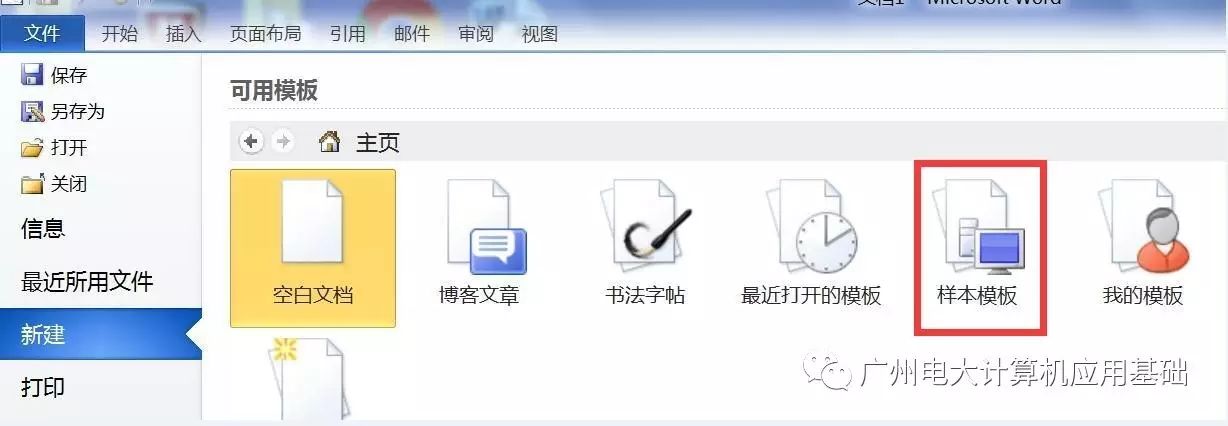小管课堂开课啦!不知道上次小管教给大家的大家学废了没有,今天还有点新知识哦,是上次的进阶版,快收藏起来慢慢学吧!来吧,展示!!!
01
简历中怎么插入照片
怎样将照片设为正圆形
一.插入照片
插入照片相对来说比较简单,使用插入-图片,即可插入照片。
需要注意的有两点:
1. 插入照片后怎么移动照片:选中照片后在“图片工具-格式-位置-文字环绕”下将照片位置设为“浮于文字之上”,这时就可以随意移动照片位置了。
2. 怎么改变照片大小:按住shift键,然后拖动图片角落,就可以等比放大缩小图片了,不会变形。
二、将照片设为正圆形
1.Word较高版本(word2010及以上版本)较为简单怎么自己制作简历模板,使用裁剪工具即可完成,具体步骤如下:
首先,将照片裁剪为正方形,可使用图片工具下的高度和宽度来精确图片大小其次,将“裁剪为形状”选择圆形即可。
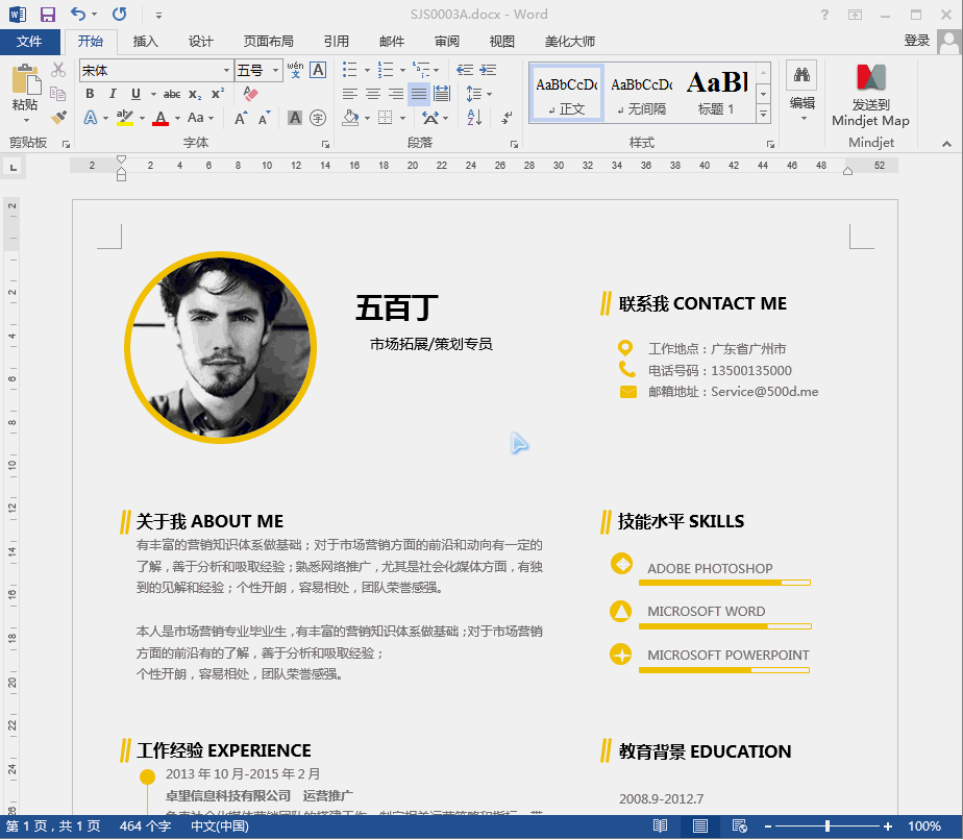
2. Word2003及WPS的设置方法:
word2003及WPS要将照片设为圆形的话,需要事先用PS或者美图秀秀等工具将照片设为正方形。使用“插入-形状”功能,选择椭圆,然后按住shift键,画一个圆。如下图:
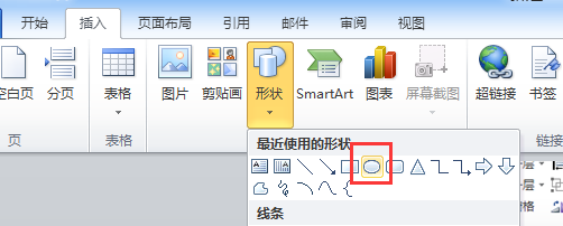
点击选中圆形,在绘图工具-格式下,选择形状填充-图片即可。
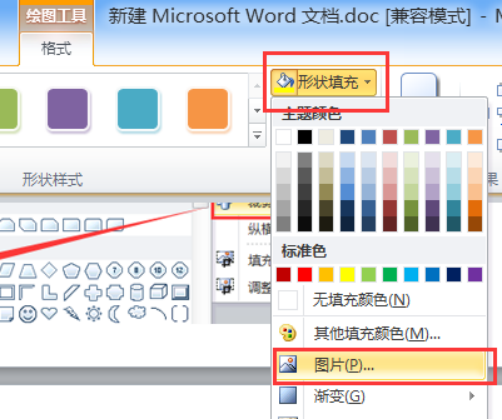
将绘图工具-格式下的形状轮廓设为“无轮廓”,照片的边框就没有了。
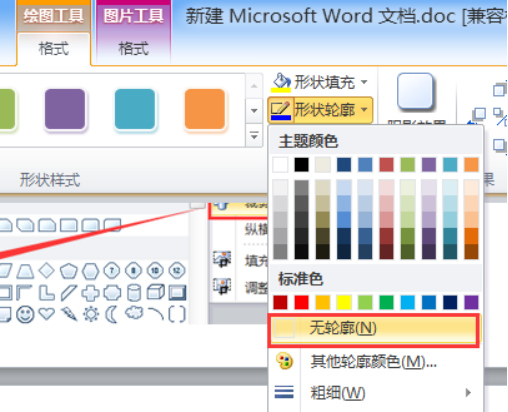

02
为什么简历在自己电脑上
显示正常
发给别人后就变形了
目前市场上主流的文档制作软件有office及wps两种且有多个版本,另外还有一些非主流软件如:极速word、微型word等,这些软件、软件的不同版本之间的兼容性不是百分百完美,是造成格式变形的主要原因;
另外,如果简历中使用了一些比较个性化的字体,而对方的电脑中没有这个字体的话,软件会将使用了这些字体的文字自动改为系统默认的字体,而不同字体之间的行距、大小等不一定是一样的。这种状况也会造成变形。
出现这种情况后怎么办呢?最好的办法就是另存为PDF格式,这样简历的格式和色彩都能得到保证。WORD2003不能直接转PDF格式的文档,可以百度一下WORD转PDF格式的转换器。WORD2007则需要去微软官方下载一个插件,地址>>, 单击下载,运行安装“Save as PDF or XPS.exe”,提示安装成功后,再单击左上角的office按钮,选择【另存为】PDF或XPS,在弹出的对话框中输入文件名等怎么自己制作简历模板,单击“发布”,等一会就会完成。不过,建议大家最好把WORD升级到2010及以上的版本,不但功能更多,操作也更简便。
WORD2010选择另存为PDF,WORD2013选择【文件】-【导出】即可。
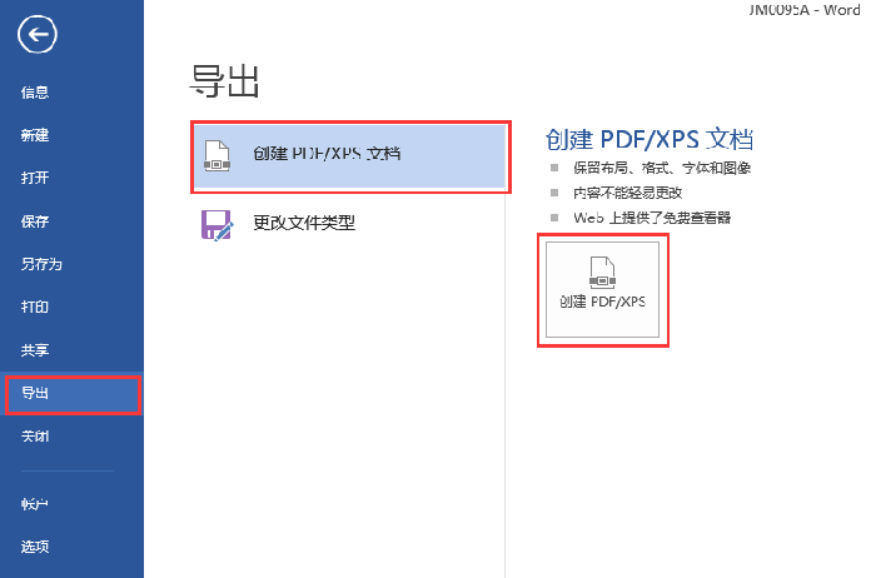
好啦,今天的分享就到这里,等下次学会新东西小管再来告诉大家吧。老规矩,上模板!大家抓紧练习哦!(这次模版可是全英文,进阶版,记得保存)
提取码:bk7l
复制这段内容后打开百度网盘手机App,操作更方便哦

END
新媒体工作室